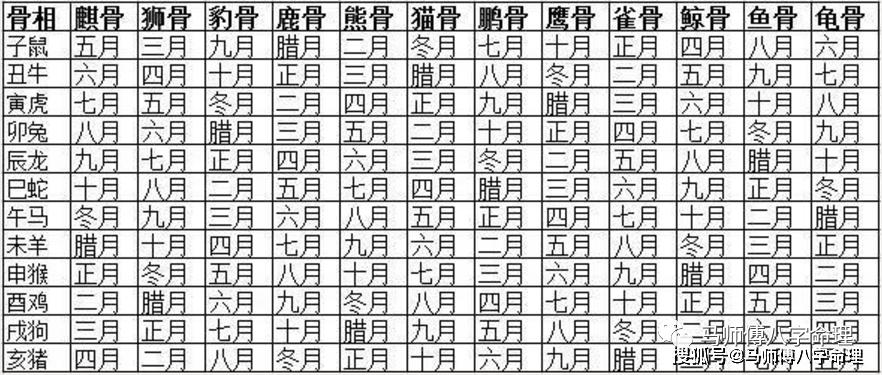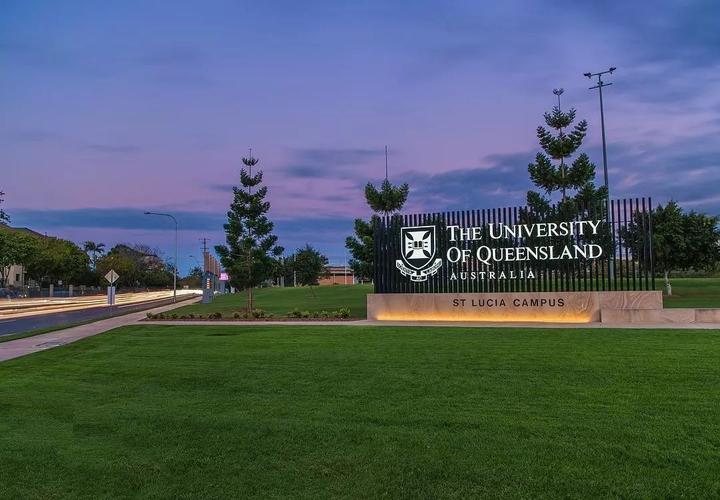手机相册怎么传到电脑上(如何将手机上的照片传到电脑上)
更新日期:2023-10-15 18:57:19
来源:转载
本文介绍了如何将手机相册中的照片传输到电脑上。首先,我们可以通过USB连接手机和电脑,并在手机屏幕上授权允许数据传输。其次,我们可以使用云存储服务,如iCloud、GoogleDrive等,在手机上上传照片并在电脑上下载。另外,还有一些第三方应用程序可供选择,如AirDroid、SHAREit等。无论您选择哪种方法,都可以轻松将手机相册中的照片传输到电脑上。

本文介绍了如何将手机相册中的照片传输到电脑上。首先,我们可以通过USB连接手机和电脑,并在手机屏幕上授权允许数据传输。其次,我们可以使用云存储服务,如iCloud、Google Drive等,在手机上上传照片并在电脑上下载。另外,还有一些第三方应用程序可供选择,如AirDroid、SHAREit等。无论您选择哪种方法,都可以轻松将手机相册中的照片传输到电脑上。
如今,手机里的照片越来越多,逐渐成为我们珍视的回忆和记录。然而,如果想要将这些照片保存更久或与别人分享,就需要将它们从手机相册中传输到电脑上。但是,许多人并不知道应该如何操作。
第一种方法是使用数据线连接手机和电脑。首先,在手机屏幕上向下滑动,打开通知栏,点击“USB 数据线已连接”选项。接着,在弹出界面上选择“文件传输”,即可在电脑上找到手机存储的目录。在此时,只需将想要传输的照片复制到计算机上的任意位置即可。
另一个方法则是通过无线网络进行传输。对于苹果用户,可以采用iCloud服务或AirDrop功能进行同步和传输。前者需要在手机和电脑上都登录相同的Apple ID账号,并启用iCloud照片库。后者则需要保证设备处于同一Wi-Fi环境内,同时在手机端的控制中心中找到AirDrop选项并选择“所有人”。此时,就可以直接把照片拖拽至电脑桌面上的AirDrop图标完成传输了。
除了以上两种常见的方式外,还有诸如微信、QQ、谷歌云等互联网服务平台也可以用于将手机照片传输到电脑上。例如,使用微信或QQ进行文件传输时,只需在聊天界面中点击“+”号图标,选择“相册”,选取并发送即可。
总体来说,无论你是选择数据线连接还是无线网络、互联网服务等方式,都会发现操作非常简单和方便。只要掌握了正确的方法,就能让您快速、高效地实现从手机相册传至电脑的目的。
- monterey12.1正式版无法检测更新详情0次
- zui13更新计划详细介绍0次
- 优麒麟u盘安装详细教程0次
- 优麒麟和银河麒麟区别详细介绍0次
- monterey屏幕镜像使用教程0次
- monterey关闭sip教程0次
- 优麒麟操作系统详细评测0次
- monterey支持多设备互动吗详情0次
- 优麒麟中文设置教程0次
- monterey和bigsur区别详细介绍0次
周
月